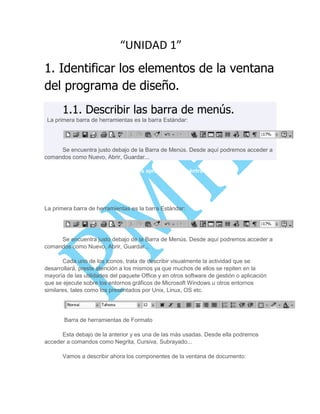
Unidad 1
- 1. “UNIDAD 1” 1. Identificar los elementos de la ventana del programa de diseño. 1.1. Describir las barra de menús. La primera barra de herramientas es la barra Estándar: Se encuentra justo debajo de la Barra de Menús. Desde aquí podremos acceder a comandos como Nuevo, Abrir, Guardar... ¿Qué quieres aprender? ¡Encuéntralo! La primera barra de herramientas es la barra Estándar: Se encuentra justo debajo de la Barra de Menús. Desde aquí podremos acceder a comandos como Nuevo, Abrir, Guardar... Cada uno de los iconos, trata de describir visualmente la actividad que se desarrollará, preste atención a los mismos ya que muchos de ellos se repiten en la mayoría de las utilidades del paquete Office y en otros software de gestión o aplicación que se ejecute sobre los entornos gráficos de Microsoft Windows u otros entornos similares, tales como los presentados por Unix, Linux, OS etc. Barra de herramientas de Formato Esta debajo de la anterior y es una de las más usadas. Desde ella podremos acceder a comandos como Negrita, Cursiva, Subrayado... Vamos a describir ahora los componentes de la ventana de documento:
- 2. Área de Texto: En esta zona es donde iremos escribiendo nuestro documento. Aérea blanca central. La Regla: La regla nos muestra los valores de los márgenes y las tabulaciones actuales y nos permite cambiarlos, además agrega los sangrados del documento. Barras de Desplazamiento: Nos permiten desplazar el documento tanto horizontal como verticalmente. La barra de desplazamiento horizontal se encuentra en la parte inferior y la vertical en la parte derecha de la ventana de documento. Barra de Estado: Se encuentra situada en la parte inferior y muestra información acerca del documento, concretamente y de izquierda a derecha: página actual · sección · página actual / total de páginas · distancia desde el extremo superior de la página al punto de inserción · número de línea · número de columna. Luego hay una zona a la derecha que muestra distintos indicadores, que pueden estar activados (color negro) o desactivados (atenuados). 1.2. Identificar las barras de herramientas Una barra de herramientas, conocida por su inglés toldar, es una interfaz gráfica de usuario mostrada usualmente en pantalla a modo de fila, columna, o bloque que contiene iconos o botones que al ser presionados activan ciertas funciones de una aplicación. Muchas de las aplicaciones y sistemas operativos desarrollados recientemente permiten a los usuarios personalizar las barras de herramientas y ajustarlas a sus necesidades. La primera barra de herramientas creada fuera para ordenador personal Xerox Alto en 1973. También es la que aparece en la parte inferior de pantalla
- 3. Barra estándar Barra de Dibujo Barra de herramientas.... 1.3. Describir las ventanas acoplables Ventanas acoplables son todas las pequeñas ventanas que contienen las diferentes herramientas para editar o configurar las diferentes opciones de nuestra área de trabajo y animación. Por ejemplo: Color, Librería, Herramientas, Acciones, etc. El Flash tiene un menú que se llama Ventanas, todas las opciones de ahí pertenecen a ventanas acoplables. Las ventanas acoplables, también denominadas doces, son ventanas que se integran dentro de la interfaz de CorelDRAW. Mediante el uso de estas ventanas acoplables se puede acceder de forma sencilla a distintas funciones o efectos, siendo la más común de todas ellas la ventana acoplable del Administrador de objetos. Las ventanas acoplables pueden estar acopladas (fijas) o flotantes. Al acoplar una ventana acoplable, ésta se fija al borde de la ventana de aplicación. Al desacoplarla, ésta se separa de otros componentes del espacio de trabajo para poder desplazarla
- 4. fácilmente. También es posible contraer las ventanas acoplables para ahorrar espacio en pantalla. Para mostrar alguna de las numerosas ventanas acoplables de las que disponemos para trabajar, solamente tenemos que desplegar el menú VENTANA de la BARRA DE MENÚS y seleccionar la opción VENTANAS ACOPLABLES; se desplegará entonces un nuevo submenú en el que se muestran las opciones disponibles.
